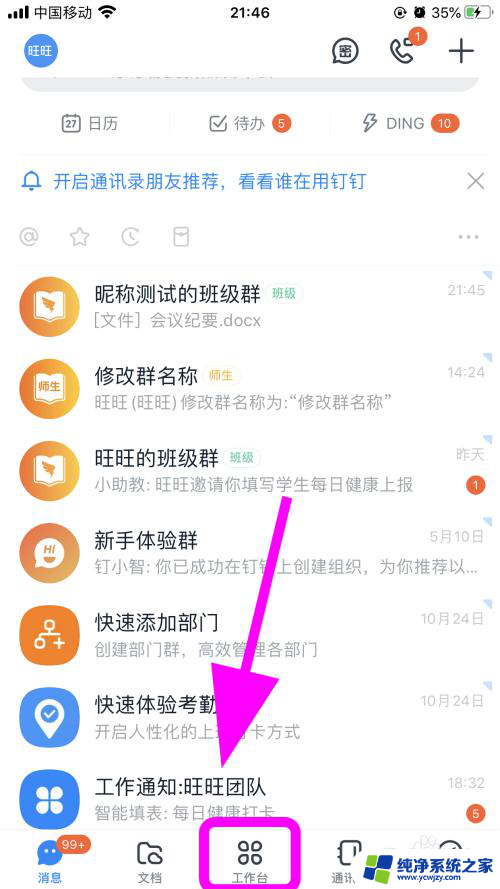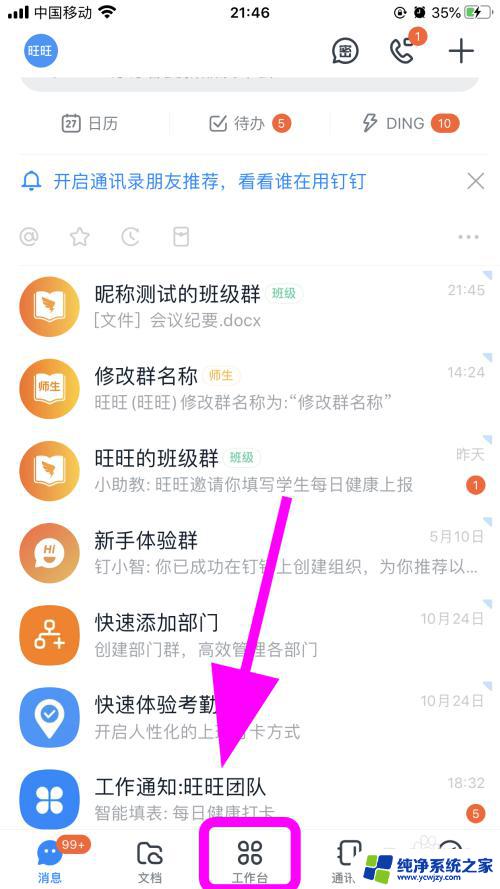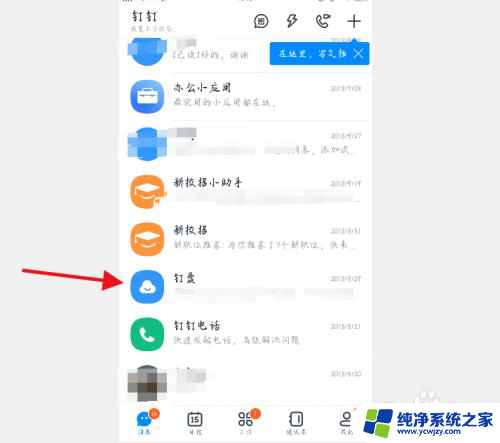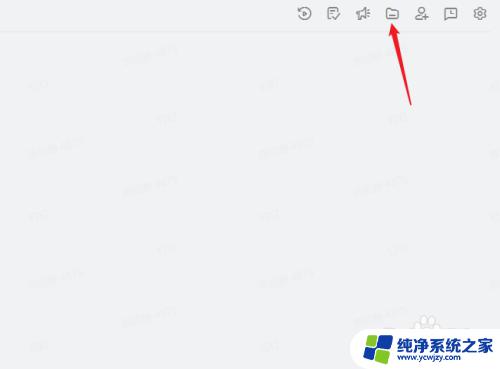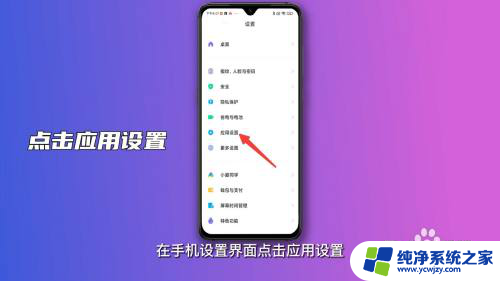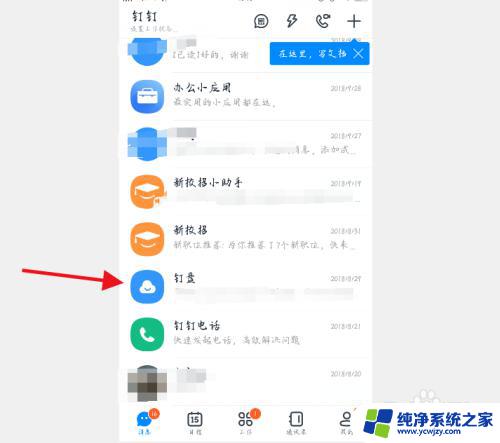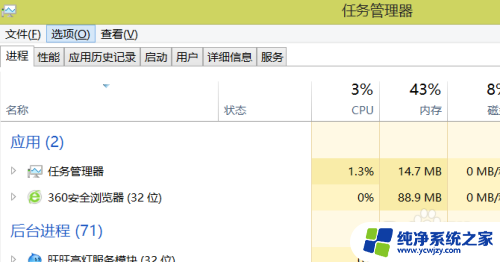微信文件如何发到钉钉上 钉钉文件发送微信的方法
更新时间:2023-10-09 12:40:13作者:xiaoliu
在现代社交通讯工具的多样化背景下,微信和钉钉作为两个主流应用程序,为人们提供了高效沟通和文件传输的便利,有时我们需要将微信文件发送到钉钉上,或是将钉钉文件转发至微信群聊,这样的需求在工作和生活中并不少见。我们应该如何实现这样的操作呢?本文将探讨微信文件如何发到钉钉上以及钉钉文件发送至微信的方法,帮助大家更好地利用这两个应用程序,提升工作效率和便捷性。
方法如下:
1.我们需要在手机上下载安装好【钉钉】,我们点击打开钉钉并且登录自己的钉钉账号。如图所示:
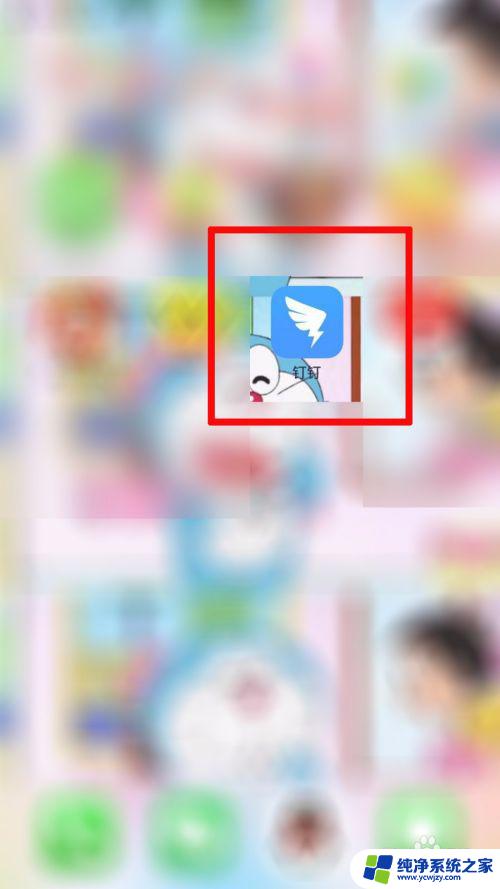
2.然后我们点击打开自己想要分享到微信的钉钉文件,然后在最下方点击【下载】。如图所示:
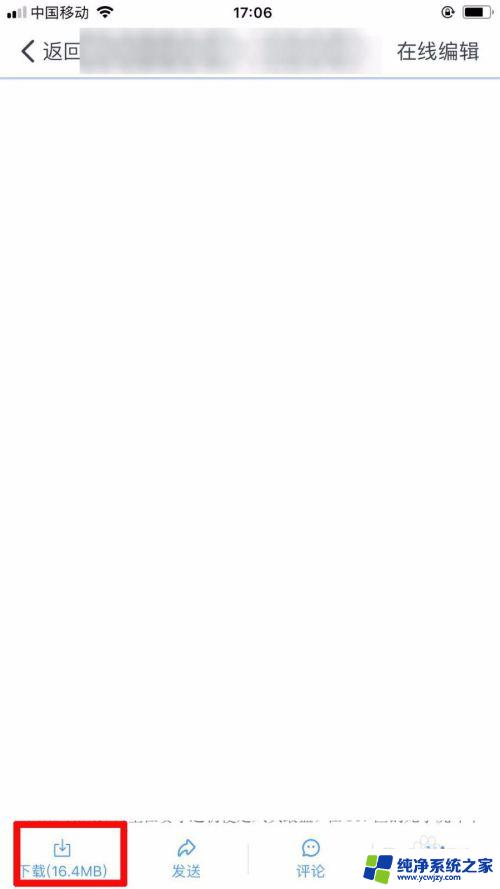
3.下载完毕后,原提示下载的地方会变成【打开】。此次我们就需要点击打开,如图所示:
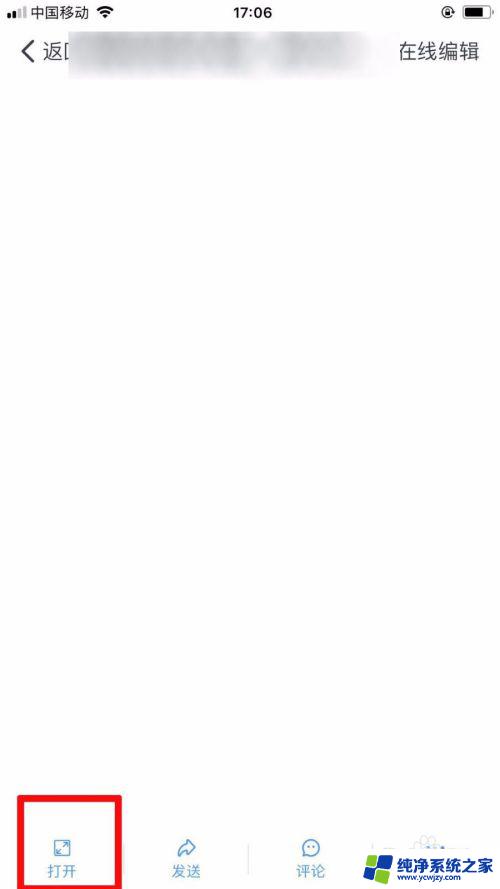
4.点击打开后,我们就可以点击分享到微信,选择你想分享的微信群或好友即可,如图所示:
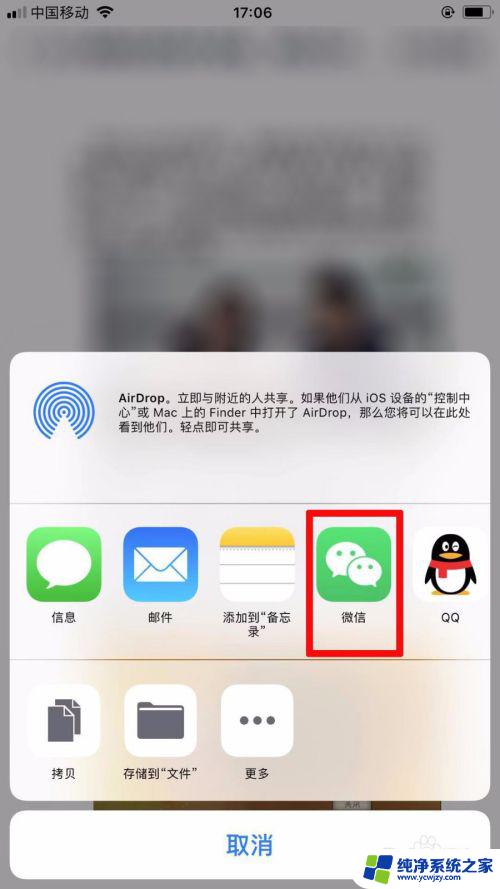
以上就是微信文件如何发到钉钉上的全部内容,如果还有不清楚的用户可以参考以上步骤进行操作,希望对大家有所帮助。